如何使用 USB 隨身碟安裝 Win7 系統?現在很多筆記本(尤其是一些上網本)不再配置光碟機,導致系統安裝只能依賴 U 盤或移動硬碟。由於採用 U 盤價格的下降和普及,使用 USB 隨身碟安裝系統已成為最新且便捷的解決方案。本文由 php小編百草精心編寫,將手把手教您使用 U 盤安裝 Win7 系統。掌握本教程,您將輕鬆學會如何為您的電腦進行系統重裝,讓它煥然一新。
準備工作:
1、一台正常連網可使用的電腦;
2、一個大於8GB的空U碟。
3、下載系統之家裝機大師。
4、下載一個Win7系統鏡像檔(https://www.xitongzhushou.com/win7/),也可以直接使用USB工具線上下載重裝。
U盤啟動盤製作步驟:
注意:製作期間,U盤會被格式化,因此U盤中的重要文件請注意備份。若需要安裝系統的是C盤,重要文件請勿放在C盤和桌面上。
1、1、退出安全軟體,執行「系統之家裝機大師」查看注意事項,點選「我知道了」。

2、選擇「U盤啟動」點選「開始製作」。

3、跳出提示備份U盤內重要資料,如無需備份,點選「確定」。

4、選擇自己想要安裝的系統鏡像,點選「下載系統並製作」。

5、正在下載U盤啟動工具製作時所需的組件,請耐心等待。

6、正在下載系統鏡像,請勿關閉軟體。

7.正在製作U盤啟動工具。

8.正在拷備系統鏡像至U碟。

9、提示製作完成,點選「確定」。

10、選擇“模擬啟動”,點選“BIOS”。

11、出現這個介面,表示系統之家裝機大師U盤啟動工具已製作成功。

U盤裝Win7:
1、尋找自己電腦主機板的USB啟動隨身碟快捷鍵。

2、U盤插入電腦,重新啟動電腦按快速鍵選擇USB為第一啟動項目。進入後,鍵盤↑↓鍵選擇第二個【02】啟動Windows10PEx64(網路版),然後回車。

3、進入PE介面後,點選桌面的一鍵重裝系統。

4.開啟工具後,點選瀏覽選擇U盤中的下載好的系統鏡像ISO。選擇後,再選擇系統安裝的分區,一般為C區,如若軟體辨識錯誤,需使用者自行選擇。

5.選擇完成後點選下一步。

6、此頁面直接點選安裝即可。

7、系統正在安裝,請等待。

8、系統安裝完畢後,軟體會自動提示需要重啟,並且拔出U盤,請用戶拔出U盤再重啟電腦。
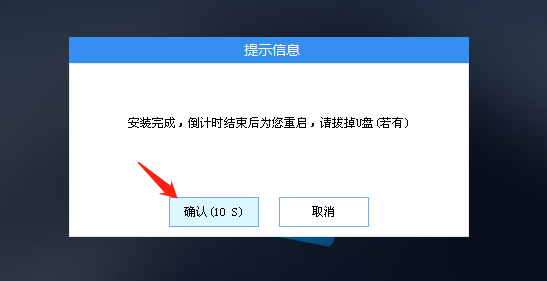
9.重新啟動後,系統會自動進入系統安裝介面,到此,裝機就成功了!

以上是怎麼用u盤安裝win7系統 u盤安裝win7系統的詳細步驟的詳細內容。更多資訊請關注PHP中文網其他相關文章!




